シロウトが愛車EにAndroidカーナビXtronsTB706を取り付けるという無謀なチャレンジ。第2回は実際にクルマにカーナビを取り付けていく様子を説明します。
かなり前の記事ですので内容の賞味期限切れにご注意を
取付の詳しい写真を期待されていたかもしれませんが、撮影していたiPhoneが水没・故障したため写真データがありません(T_T)。ご勘弁ください。また現在は愛車売却に付き、車名伏せ字にしています。ご了承を
目次
取付キットを準備する
純正2DINオーディオパネル
その1に書いたようにホンダ純正ナビは特殊仕様のため、2DINのナビは奥行きが足りずとりつきません。フレームを自作する猛者もいますが、愛車Eは外部メーカーナビを取り付ける仕様もあるため、外部メーカー用の2DINパネルを購入することができます。
愛車Eは古い車のせいか、マイナーなクルマの割にはヤフオクにパーツが出品されています。ちょうど運良く下記のパーツが出品されていたので購入しました。4,617 円(税込)+送料がかかりました…結構な出費!

ヤフオクで購入した「純正2DINオーディオパネル」
ナビゲーション取付キット
面倒なことにクルマメーカーごとに微妙にパネルサイズが違うようです…。毎度のことですが、困ったものです。探偵はエーモンから発売されているホンダ車用取付キットを購入してみました。
中身は次のとおりです。
【セット内容】
- フェイスパネル・・・1個
- スペーサーテープ・・・1個
- 取り付けパネル・・・2個
- オーディオハーネス(20P)・・・1個
- アンテナ変換コード(2P)・・・1個
- 平型端子変換コード・・・1個
- M5×10ビス・・・8本
- Φ5×10タッピング・・・8本
- M5×8皿ビス・・・4本
- Φ5×8皿タッピング・・・4本
実際この中で必要となったのはフェイスパネル、スペーサーテープ、アンテナ変換コードだけでした。スペーサーテープも実際のところ使ってません…後述のようにフェイスパネルに収まらず削る羽目になったので・・・。
ちなみに商品としてはホンダ車用(一般用?)となっていますが、フィットやN-BOXなど売れ筋のクルマは専用のキットが販売されているのでそちらの方がマッチするかもしれません…。チャレンジされる方は十分に商品をお調べください。
リアカメラ接続アダプター
純正ナビ付きなので当然純正リアカメラもついてます。ところが純正なるものはアダプターをかまさないと接続できないようです。いちおう下記のような商品が販売されているので購入してみました。
結果的には接続できず無駄遣いになってしまいました。…ひょっとしなくても探偵の知識が足りておらず、なんらかの方法があるのかも知れませんが、端子形状が合わないのでお手上げです。あるいはもっと適切な商品があるのかも。探偵は仕方ないのであたらしくリアカメラを購入して取り付けました(後述)。
地デジチューナー
RCA端子があるので地デジも取り付けられると思います…たぶん。ただチューナーがそんなに安くないので、ちょっと様子見です。購入できたら報告したいと思います。
接続用工具を準備する
TB706APLにはISO規格の接続ケーブルが付属しています。車種側の端子とISOの変換ケーブルがあればうまく接続できるのかもしれませんが、純正ナビにそんなものは当然ありません。したがってケーブルを切断して、ギボシ端子をつくり接続することになります。
ギボシ端子の作り方はエーモンさんが解説映像をYoutubeにアップしてくれています。DIYの味方ですねぇ。
ターミナルセットとギボシ端子
映像からもわかるように専門の電工ペンチなどが必要です。シロウトの探偵は下記のセット商品を買いました。必要十分ですが、今後も電装系をいじる人は単体でいいものを買ったほうが良いです。またギボシ端子キットはこのセットに入っている分ではおそらく足りません。最初から多めに準備しておきましょう。探偵はエーモンさんの30セットを買いました。
その他の工具・資材
その他に下記を用意しました。
- ニッパー…ケーブルの切断など
- 絶縁用ビニルテープ…使用しないケーブルの切断面を保護。ターミナルセットに含まれています。
- ハサミ…ビニルテープを切断
- +ドライバー…クルマのパーツ分解や取付に使います。
- −ドライバー…パーツ分解に使います。先端をビニルテープで養生して使いましたが、すぐテープが剥がれます。専用の内装剥がしツールを使うことをおすすめします。
- ライト…クルマの中で暗いところを照らします。
配線図
ヤフオクなどでエディックスの配線図集を入手することができるようです。ディーラーに問い合わせることもできるようですが、面倒なのでやりませんでした。探偵はネット情報だけを頼りにやりましたが、かなり危なかったのでおすすめしません。
パネルと端子の加工
クルマの電装系を改造することは大変危険です。正直、業者に頼んだほうが楽で安全です。それでもチャレンジされる方は自己責任でお願いします!
フェイスパネルの加工
前回も少し触れましたが、TB706のディスプレイとフェイスパネルがぴったりと合いません。TB706の方が上下左右にそれぞれ1mmほど大きいようです。強引に押し込んでも入りません・・・。仕方なくプラ製のフェイスパネルを削ることになりました。サンドペーパーやヤスリなど試しましたが、カッターで表面をすりすり削り取るのが一番効率的でした。
約2時間ほどかけてやっと削り終わり。当然ピッタリおさまるのでキットに同梱のテープを貼る隙間もありません。まあピッタリ納まって動かないので必要ないといえば必要ないのですが・・・。
端子の加工
当時の写真がないので、下記リンク先のTE706の商品画像を参考にしてください。リンク先画像の1(電源ケーブル他)の端子につながっている線を**すべて切断!**します。かなり勇気が入ります。各線には英語のタグがついているのでだいたいわかります。なおケーブルの色がひょっとしなくても世界基準で統一されているんじゃないか?と淡い期待をしましたが、まったくクルマ側とあっていませんでした。

切断したものと画像2〜9、25〜28のうち、クルマとつなぐものはギボシ端子の加工をします。加工の方法は前回紹介したとおり、被覆部を向いて銅線をギボシ端子に入れ、電工ペンチでカシメます。
ギボシ端子にはオスとメスがあり、つなぐ方にすでにオスメスがあればそれに合うように取り付けなくてはなりません。いったんカシメてしまうともう取れませんので、間違えた場合は切断して再度端子を取り付けなくてはなりません(T_T)。
接続先がわかっている場合は部屋の中で作業すれば良いのですが、クルマの中であーでもないこーでもないとやる場合は、けっこう大変です。平らな台もないし、暗いし、端子が小さいので滑って落としたり、最初のうちはかなり苦労しました。
ケーブルの種類と切断・接続について動画で説明されていて参考になります!
オーディオパネルへの取付
ヤフオクで購入したエディックス用のパネルに取り付けます。フェイスパネルとオーディオパネルはすんなりと取り付きます。続いてオーディオパネルの金具と本体側面をビスで接合します。ややビス位置が違うのと幅方向に遊びがあるのですが、問題なく固定できました。
クルマとの接続
オーディオパネルの取り外し
既存の純正ナビが取り付いているオーディオパネル(オーディオA'ssyというらしい)を取り外します。しかしこれが大変です。センターロアカバー→インストルメントセンターミドルパネル→センターロアパネル→カップホルダーと順に外していかなくてはなりません。最初はツメが固くパネルがなかなか外れません。しかし無理やりやっても壊れてしまうので慎重かつ力強く…ってよくわからない解説ですみません。
外し方は先達たちが詳しく説明しているので、みんカラを参考にしてください。
既存純正ナビの取り外し
写真なしですがご勘弁。オーディオA'ssyのツメがかなり固くハマっていて外すのに苦労しました。既存ナビのケーブルはカプラーで刺さっているだけなので、すべて抜き取ってしまいます。これで既存ナビと周りのオーディオパネルがまるごと取れます。
ケーブルの切断と特定
続いてケーブルの種類を特定し、切断して、新しいナビのケーブルと接続していきます。最も苦労する部分です。ケーブルの特定にはみんカラに上げられている配線図を参考にしました。電源とスピーカー周り、バック信号はこの配線どおりでいけました。
ある程度特定できたら、いよいよニッパーで切断です。切断の際は感電防止のためバッテリーを外しておきましょう。このあたりは本当にドキドキの作業です。切断したケーブルのうち、使うものはギボシ端子を取り付け、使わないものは絶縁テープで保護します。まずは電源周りのケーブルから。主電源とアクセサリー周りなどを取り付けたら、一度起動してみます。本当にドキドキなのですが、運良く起動できました。続いてスピーカーとバック信号などを取り付けていきます。
ラジオ関係のケーブルは、運転席側からきているカプラーです。これはうまいことホンダの取付キットに合いましたので、そのままTB706に差し込めました。
問題になったのはリアカメラ関係です。せっかく購入した純正リアカメラ接続キットのカプラー形状が合いません。かなり格闘しましたが、ネットにも情報がなく、諦めざるを得ませんでした。仕方なく別途、別売りのリアカメラを接続することになります。
また現在も解決できていないのが、ハンドルリモコンとの接続です。単純にケーブルをつなぐだけでは機能しませんでした。他社製ナビ用変換キットが販売されているので、それをかませば使えるのかもしれませんが、結構なお値段でして、試して使えなかったときのショックが大きいのでチャレンジしてません。ハンドルリモコンは運転中の音量操作が便利になるのであれば便利ですが、私の場合は我慢できる範囲です。
そんなこんなでなんとか取り付きました。取り付けに2日ほどかかってしまいました・・・。現在は下の写真の通りです。
別売りのリアカメラを購入する
上で触れたように純正リアカメラとTB706が接続できず、リアカメラが機能しません。そこで別売りのリアカメラを購入して取り付けることにしました。
Amazonをのぞくと様々なリアカメラが安価に販売されています。ただ通販の難しいところで、果たして愛車にきちんと取り付くのかわかりません。メジャーなクルマなら情報があるのかも知れませんが、マイナーな私の愛車はまったく見つかりません。
そこでちょっと高いのですが、いちおう愛車への対応をうたった商品に決めました。バックライト一体型の商品で、既存のナンバー灯用のバックカメラを外して、リアカメラ付きのバックライトに差し替えるという商品です。
ただ結果的に言うと一般向けのリアカメラ(既存カメラと交換)でも取り付いたと思います…。こればかりは経験が必要ですね。
バックガイドライン付きと無しの商品があるのですが、結局ガイドラインはナビの方で表示可能でしたのでどちらでも可です
リアカメラの電源はどうする?
リアカメラ取り付けには電源をどこから取るかと、ナビまでの配線をどうするかという素人を困らせる2つの大きな問題があります。
事前にテールゲートをばらして調べておけば良かったのですが、電源はナンバー灯からは取れず、テールランプから分岐することになったので、既存のリアカメラ交換型でも良かったわけです。
なお既存ナビの電源ケーブルがなぜ使えなかったのかよく覚えてません…。すみませんm(_ _)m。
配線は無線タイプも選択できたのですが、ノイズなどの接続トラブルが不安だったので有線にしました。長いRCAケーブルが付属していて、これを内装をはがしながら埋め込んでいきます。

どのクルマもそうだと思うのですが、リアカメラはテールゲート(バックドア)についているので、テールゲートのパネルを外します。
ここまでは想像つきますが、その後が大変です。まずテールランプから電源を取ります。分岐タップを使って新たにケーブルを増設するのですが、製品付属のケーブルが全て埋め込んで隠すとなると50センチほど足りません。
仕方なくホームセンターで電源ケーブルを買ってギボシ端子で延長しました。
電源が取れたので動作確認です。RCAの黄色いケーブルをナビにつないでリバースにすると無事移りましたが、映像が反転してます。これはナビ側の設定で直せました。

初めて映ったリアカメラの映像。しかし鏡像になっているので反転しなくてはなりません。
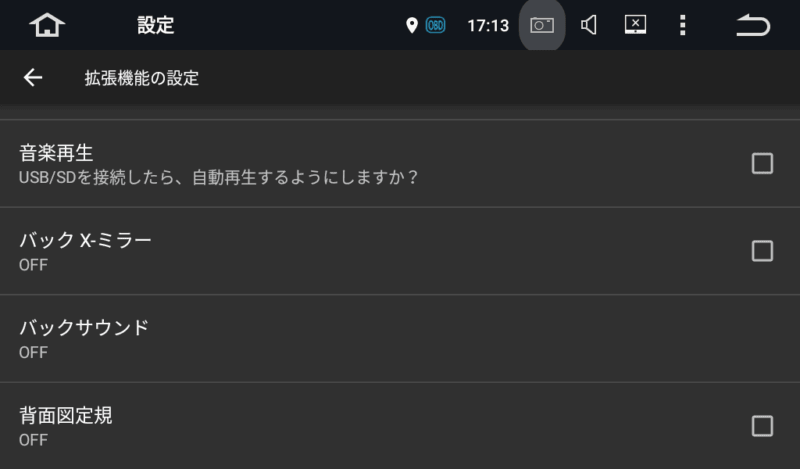
設定>拡張機能の設定>バックXミラーをOFFにします。ちなみに背面図定規をONにするとガイドラインが表示されます。

反転しました。
ケーブルの埋め込み
なんとか動作確認ができましたが、次は邪魔なケーブルを内装内に隠していかねばなりません。
理解するまで時間かかりましたが次のルートです。⇒売却に付き画像消去
バックドア→バックドア側面の配線パイプ→バックドアと本体のケーブル用接合穴→内装天井裏→リアフェンダー隙間
ここでやっとテールランプの分岐電源に接続して電源ケーブルとオサラバです。⇒売却に付き画像消去
大変なのがテールゲート側面のパイプを通すところ。狭くてフニャフニャしたケーブルはパイプ内を進みません。いろいろ試行錯誤して針金を通す先から突っ込んで、それに結びつけて引っ張る方法でなんとか通すことができました。知っていればなんてことないですが、知らないと苦労します(T_T)。
続いて残るRCAケーブルをナビまで通していきます。ルートは次の通り。ちなみに左右どちら側でも通せますが今回は運転席の下を通す右ルートにしました。
リアフェンダーの隙間→リアドアの枠下隙間→フロントドアの枠下隙間→ハンドル裏→ナビ本体の背面へ

フロントドアまわりのルート。車内汚い部分にモザイクかけてます・・失礼。
いやいや。クルマっていうのは配線が隠せるようにいろんなところに隙間が設けてあるんですね。なんとか収まりました。なお内装を剥がすときには内装剥がしなるプラスチック製のヘラを用意しておくと無駄な傷をつけずに剥がすことができます。
実際の映像の方は、リバースに切り替えて1秒もかからないうちに映像が移り、まったく問題ありません。ノイズもでていませんし、映像の解像度やキレイさは以前の純正カメラとさほど変わりません。ただ角度が以前とやや違うので慣れるのに少し時間がかかりました。まぁこれまでと変わりませんが、使えるようになったので満足です。

カメラが2つ付いていますがそんなに目立たないので気になりません。むしろナンバー灯がLEDになったので色合いの違いのほうが気になる…
やれやれ。今回も本当に苦労しました。まぁでもなんとか取り付いてよかったです。なせばなる。なさねばならぬ何事もですね。取付編はこれにて終了。次は操作編をお届けします。



